При подключении сканера или МФУ с функциями сканера, многие пользователи сталкиваются с сообщением об ошибке «Для использования этого устройства требуется драйвер WIA. Установите его с установочного компакт-диска или веб-сайта изготовителя и повторите попытку».
Драйвер WIA — это драйвер Windows Image Acquisition, который требуется для того, чтобы графические программы могли взаимодействовать с соответствующими устройствами. В этой инструкции подробно разберем возможные способы решить проблему и скачать драйвер WIA при необходимости.
Для использования этого устройства требуется драйвер WIA — первые действия

Прежде чем пробовать найти в Интернете, где скачать драйвер WIA для вашего принтера/сканера/МФУ, рекомендую выполнить следующие простые действия, которые часто могут решить проблему:
- Откройте службы Windows. В Windows 10 и Windows 11 нажмите клавиши Win+R на клавиатуре (Win — клавиша с эмблемой Windows), введите services.msc и нажмите Enter.
- В списке служб найдите «Служба загрузки изображений Windows (WIA)». Эта служба должна выполняться, а в поле «Тип запуска» установлено «Автоматически».
- Если это не так, дважды нажмите по имени службы, установите тип запуска «Автоматически», примените настройки, а затем нажмите «Запустить» — не исключено, что уже эти действия решат проблему.
Следующее простое действие, которое, если судить по многим отзывам, часто оказывается работоспособным — подключить устройство, которое требует драйвер WIA по USB 2.0 вместо USB 3.0 (как правило, разъемы USB 3.0 синего цвета, а 2.0 — чёрные), иногда может потребоваться последующая переустановка сканера (МФУ). Попробуйте использовать этот вариант — действительно многим помогает.
В случае, если предложенные методы не сработали, служба WIA уже была запущена, а подключение к USB 2.0 не возымело действия, переходим к следующим действиям.
Где скачать драйвер WIA для сканера
Если устройство при установке сообщает, что для его использования требуется драйвер WIA, почти гарантированно он есть на официальном сайте производителя устройства на странице поддержки вашей модели.
Учитывайте: на официальном сайте может отсутствовать драйвер для текущей версии системы. Например, рассматриваемый вопрос часто возникает по поводу МФУ HP LaserJet M1120. Если у вас установлена Windows 10 или Windows 11. Не обращайте внимания, что на официальном сайте есть драйвер только для Windows 8 — он вполне успешно может использоваться и на более новых операционных системах.
Если скачанный драйвер не устанавливается, сообщая о неподдерживаемой операционной системе, вы можете:
- Распаковать файл с установщиком драйвера. Например, для LaserJet M1120 с этим успешно справляется 7-Zip, иногда могут пригодиться утилиты наподобие Universal Extractor. На изображении ниже — скриншот открытого файла установщика драйвера, где мы наблюдаем, в том числе и файлы драйвера WIA (что следует из имени файлов драйверов).
- Установить драйвер вручную из INF-файла.
При возникновении проблем с установкой драйверов, предварительно удалите все имеющиеся драйверы вашего сканера или МФУ и само устройство с помощью диспетчера устройств (может потребоваться включить показ скрытых устройств в меню «Вид» и найти устройство в разделе «Устройства обработки изображений»), а также программы от производителя — HP, Canon, Epson или другого.
← Вернуться в раздел «Драйверы и прошивки BIOS»
Коллеги, могли бы подсказать как заставить работать сканер Mustek P3600 A3 на Windows 10?
Пробовал разные программы, в том числе и VueScan. Сканирует 1 страницу, дальше отказывается (похоже не может отклик получить от сканера), после перезагрузки снова 1 страница. Именно на win 10. Систему пробовал переустановить, проблема сохраняется.
Автор: javdetD
Дата сообщения: 08.06.2016 22:31
Thresh
ставьте виртуальную машину с Win XP и все проблемы отпадут
Автор: esasoft
Дата сообщения: 12.06.2016 23:55
Thresh
Цитата:
Mustek P3600 A3 на Windows 10
Драйверы какие использовали ?
Автор: esasoft
Дата сообщения: 19.06.2016 20:20
Приветствую всех мастеководов !
В известную программу VueScan, с версии 9.5.39 добавили нативную (без внешнего драйвера) поддержку кучи сканеров Mustek:
Mustek BearPaw 1200CS
Mustek BearPaw 1200CU
Mustek BearPaw 1200CU+
Mustek BearPaw 1200CU+
Mustek BearPaw 1200TA
Mustek BearPaw 2400CS
Mustek BearPaw 2400CS+
Mustek BearPaw 2400CU+
Mustek BearPaw 2400TA
Mustek BearPaw 2400TA+
Mustek BearPaw 2448CS+
Mustek BearPaw 2448TA+
Mustek Packard-Bell Diamond 1200
Mustek Packard-Bell Diamond 1200+
Mustek Packard-Bell Diamond 2450
Mustek Plug-n-Scan 2400M
Mustek Plug-n-Scan 2400MT
Mustek ScanExpress 1248UB
Mustek ScanExpress A3
Mustek Trust 240TH
Mustek Trust WebScan 19200
Так что у кого эти модели сканеров — вопрос с драйверами под x64 снимается.
Отдельно по многострадальному Mustek BearPaw 1200UB+. На данный момент VueScan поддерживает его только через родной драйвер, которого для x64 нет.
Но, по ходу, создатель программы просто про него забыл, т.к. недавно добавленный 1200CU — почти аналогичен 1200UB+, тот же чип, те же VID/PID и датчик тоже CIS. Отличия только в прошивке. При подключении к компу VueScan его находит и определяет как 1200CU, но не сканирует. Так что, думаю, надо пообщаться с автором на предмет добавления нативной поддержки 1200UB+ в программу, и всё должно получиться.
С приживлением драйвера от других сканеров у меня ничего не получилось на данный момент. Перебрал десятки вариантов от дюжины производителей, делавших сканеры на таком же или похожих чипах — всё бестолку, не сканирует.
Единственный на данный момент юзабельный вариант, позволяющий пользоваться сканером в любом приложении, поддерживающем TWAIN, под Windows x64 — это компактная, не отъедающая ресурсы, виртуалка на базе урезанной до 100 Мб Windows XP, с настроенным ПО RemoteScan. Этот вариант работает, проверено на Windows 8.1 x64 и Windows 10 x64.
UPD
Написал письмо автору VueScan по 1200UB+ и SCSI-моделям. Жду ответа.
Автор: Dunkeshu
Дата сообщения: 17.07.2016 01:00
Цитата:
Написал письмо автору VueScan по 1200UB+ и SCSI-моделям. Жду ответа.
IMHO. Ответ будет отрицательным, так как автор VueScan «не делает» драйверов к сканерам, а является лишь автором обертки(программы), для управления сканерами.
Добавлено:
Цитата:
Единственный на данный момент юзабельный вариант, позволяющий пользоваться сканером в любом приложении, поддерживающем TWAIN, под Windows x64 — это компактная, не отъедающая ресурсы, виртуалка на базе урезанной до 100 Мб Windows XP, с настроенным ПО RemoteScan. Этот вариант работает, проверено на Windows 8.1 x64 и Windows 10 x64.
А вот этот вариант можно пробовать, если есть возможность(желание), то киньте образ (виртуалка на базе урезанной до 100 Мб Windows XP, с настроенным ПО RemoteScan) на какой-нибудь файлообменник.
Автор: esasoft
Дата сообщения: 26.07.2016 18:20
Dunkeshu
Цитата:
А вот этот вариант можно пробовать, если есть возможность(желание), то киньте образ (виртуалка на базе урезанной до 100 Мб Windows XP, с настроенным ПО RemoteScan) на какой-нибудь файлообменник.
Есть и возможность, и желание. Всё выложу, но чуть позже — я сейчас в другом городе, вернусь через пару недель.
Как выложу — будет подробная инструкция по установке и настройке.
Ещё попробую прикрутить WIA, чтобы в современных программах работало, которые TWAIN не умеют, например, в Photoshop CS5 x64.
Автор VueScan ответил. Драйверы-то он не пишет, это да, это я и так знаю, но он добавляет в свою программу поддержку сканеров, для которых, в принципе, внешний драйвер и не нужен, т.е. можно, при желании, обойтись встроенным в Windows стандартным драйвером.
Ответ был такой: поддержки конкретно Mustek 1200UB+ пока нет, потому что автору не удалось найти такие команды и запросы к устройству, которые позволяли бы однозначно идентифицировать его именно как 1200UB+, а не как 1200CU. Галочку-переключатель он делать не хочет, т.к. это противоречит принципу его программы «всё конфигурировать автоматически». Написал, что работа идёт постоянно, и что если ему однажды удастся, то он обязательно добавит поддержку.
Автор: esasoft
Дата сообщения: 16.08.2016 01:14
Фффуууух, ну и напугал нас всех batva ))))
Думал, всё, капут форуму… Слава Богу, всё починили !
Автор: PRIZ2rak
Дата сообщения: 18.08.2016 11:58
Здравствуйте, ткните, если не сложно, где можно скачать драйвера на ХР и/или Win7 x64 для Mustek BearPaw 1200CU Plus.
Ссылка из шапки — http://www.mustek.com.tw/mustek/Support.php не рабочая.
Качал драйвер отсюда http://bearpaw1200cu.sourceforge.net/wiki/index.php/Main_Page, но он под Win7 x86 (не знаю, рабочий ли, но к x64 не подходит).
Автор: nexusnexus
Дата сообщения: 18.08.2016 12:14
Автор: PRIZ2rak
Дата сообщения: 18.08.2016 12:30
nexusnexus ОГРОМНОЕ СПАСИБО!
Автор: gochankot
Дата сообщения: 27.08.2016 12:55
[more]
Цитата:
esasoft
В известную программу VueScan, с версии 9.5.39 добавили нативную (без внешнего драйвера) поддержку кучи сканеров Mustek:
Mustek BearPaw 1200CS
Mustek BearPaw 1200CU
Mustek BearPaw 1200CU+
Mustek BearPaw 1200CU+
Mustek BearPaw 1200TA
Mustek BearPaw 2400CS
Mustek BearPaw 2400CS+
Mustek BearPaw 2400CU+
Mustek BearPaw 2400TA
Mustek BearPaw 2400TA+
Mustek BearPaw 2448CS+
Mustek BearPaw 2448TA+
Mustek Packard-Bell Diamond 1200
Mustek Packard-Bell Diamond 1200+
Mustek Packard-Bell Diamond 2450
Mustek Plug-n-Scan 2400M
Mustek Plug-n-Scan 2400MT
Mustek ScanExpress 1248UB
Mustek ScanExpress A3
Mustek Trust 240TH
Mustek Trust WebScan 19200Так что у кого эти модели сканеров — вопрос с драйверами под x64 снимается.
Отдельно по многострадальному Mustek BearPaw 1200UB+. На данный момент VueScan поддерживает его только через родной драйвер, которого для x64 нет.
Но, по ходу, создатель программы просто про него забыл, т.к. недавно добавленный 1200CU — почти аналогичен 1200UB+, тот же чип, те же VID/PID и датчик тоже CIS. Отличия только в прошивке. При подключении к компу VueScan его находит и определяет как 1200CU, но не сканирует. Так что, думаю, надо пообщаться с автором на предмет добавления нативной поддержки 1200UB+ в программу, и всё должно получиться.
С приживлением драйвера от других сканеров у меня ничего не получилось на данный момент. Перебрал десятки вариантов от дюжины производителей, делавших сканеры на таком же или похожих чипах — всё бестолку, не сканирует.
Единственный на данный момент юзабельный вариант, позволяющий пользоваться сканером в любом приложении, поддерживающем TWAIN, под Windows x64 — это компактная, не отъедающая ресурсы, виртуалка на базе урезанной до 100 Мб Windows XP, с настроенным ПО RemoteScan. Этот вариант работает, проверено на Windows 8.1 x64 и Windows 10 x64.UPD
Написал письмо автору VueScan по 1200UB+ и SCSI-моделям. Жду ответа.
Помогло — стоит добавить в ШАПКУ
[/more]
Страницы: 12345678910111213141516171819202122232425262728293031
Предыдущая тема: Windows Server 2003 Enterprise Edition Corporate
Форум Ru-Board.club — поднят 15-09-2016 числа. Цель — сохранить наследие старого Ru-Board, истории становления российского интернета. Сделано для людей.
Как перейти от Waterfall к Agile
EggHead 06.05.2025
Каскадная модель разработки Waterfall — классический пример того, как благие намерения превращаются в организационный кошмар. Изначально созданная для упорядочивания хаоса и внесения предсказуемости. . .
Оптимизация SQL запросов — Продвинутые техники
Codd 06.05.2025
Интересно наблюдать эволюцию подходов к оптимизации. Двадцать лет назад всё сводилось к нескольким простым правилам: «Избегайте SELECT *», «Используйте индексы», «Не джойните слишком много таблиц». . . .
Создание микросервисов с gRPC и Protobuf в C++
bytestream 06.05.2025
Монолитные приложения, которые ещё недавно считались стандартом индустрии, уступают место микросервисной архитектуре — подходу, при котором система разбивается на небольшие автономные сервисы, каждый. . .
Многопоточность и параллелизм в Python: потоки, процессы и гринлеты
py-thonny 06.05.2025
Параллелизм и конкурентность — две стороны многопоточной медали, которые постоянно путают даже бывалые разработчики.
Конкурентность (concurrency) — это когда ваша программа умеет жонглировать. . .
Распределенное обучение с TensorFlow и Python
AI_Generated 05.05.2025
В машинном обучении размер имеет значение. С ростом сложности моделей и объема данных одиночный процессор или даже мощная видеокарта уже не справляются с задачей обучения за разумное время. Когда. . .
CRUD API на C# и GraphQL
stackOverflow 05.05.2025
В бэкенд-разработке постоянно возникают новые технологии, призванные решить актуальные проблемы и упростить жизнь программистам. Одной из таких технологий стал GraphQL — язык запросов для API,. . .
Распознавание голоса и речи на C#
UnmanagedCoder 05.05.2025
Интеграция голосового управления в приложения на C# стала намного доступнее благодаря развитию специализированных библиотек и API. При этом многие разработчики до сих пор считают голосовое управление. . .
Реализация своих итераторов в C++
NullReferenced 05.05.2025
Итераторы в C++ — это абстракция, которая связывает весь экосистему Стандартной Библиотеки Шаблонов (STL) в единое целое, позволяя алгоритмам работать с разнородными структурами данных без знания их. . .
Разработка собственного фреймворка для тестирования в C#
UnmanagedCoder 04.05.2025
C# довольно богат готовыми решениями – NUnit, xUnit, MSTest уже давно стали своеобразными динозаврами индустрии. Однако, как и любой динозавр, они не всегда могут протиснуться в узкие коридоры. . .
Распределенная трассировка в Java с помощью OpenTelemetry
Javaican 04.05.2025
Микросервисная архитектура стала краеугольным камнем современной разработки, но вместе с ней пришла и головная боль, знакомая многим — отслеживание прохождения запросов через лабиринт взаимосвязанных. . .
Ошибка «Драйвер недоступен», из-за которой принтер отказывается печатать, может возникнуть по ряду причин. В этом материале мы рассмотрим их все и расскажем, как вернуть устройство в рабочее состояние.
Сразу оговоримся, что ошибка не связана с аппаратными проблемами самого принтера или поломкой USB-кабеля. Это 100% программная оплошность, которая решается очень легко.
Обновите драйвер принтера
Обычно Windows сама автоматически устанавливает необходимые драйвера и настраивает устройство при первом его подключении. Но бывает так, что после обновления ОС старое ПО становится несовместимо. Или же файлы попросту «побились».
В этом случае возможны два варианта: скачивание драйверов с сайта производителя или же установка силами самой Windows. Для этого:
- Кликните правой клавишей мыши по меню «Пуск» и выберите «Диспетчер устройств»;
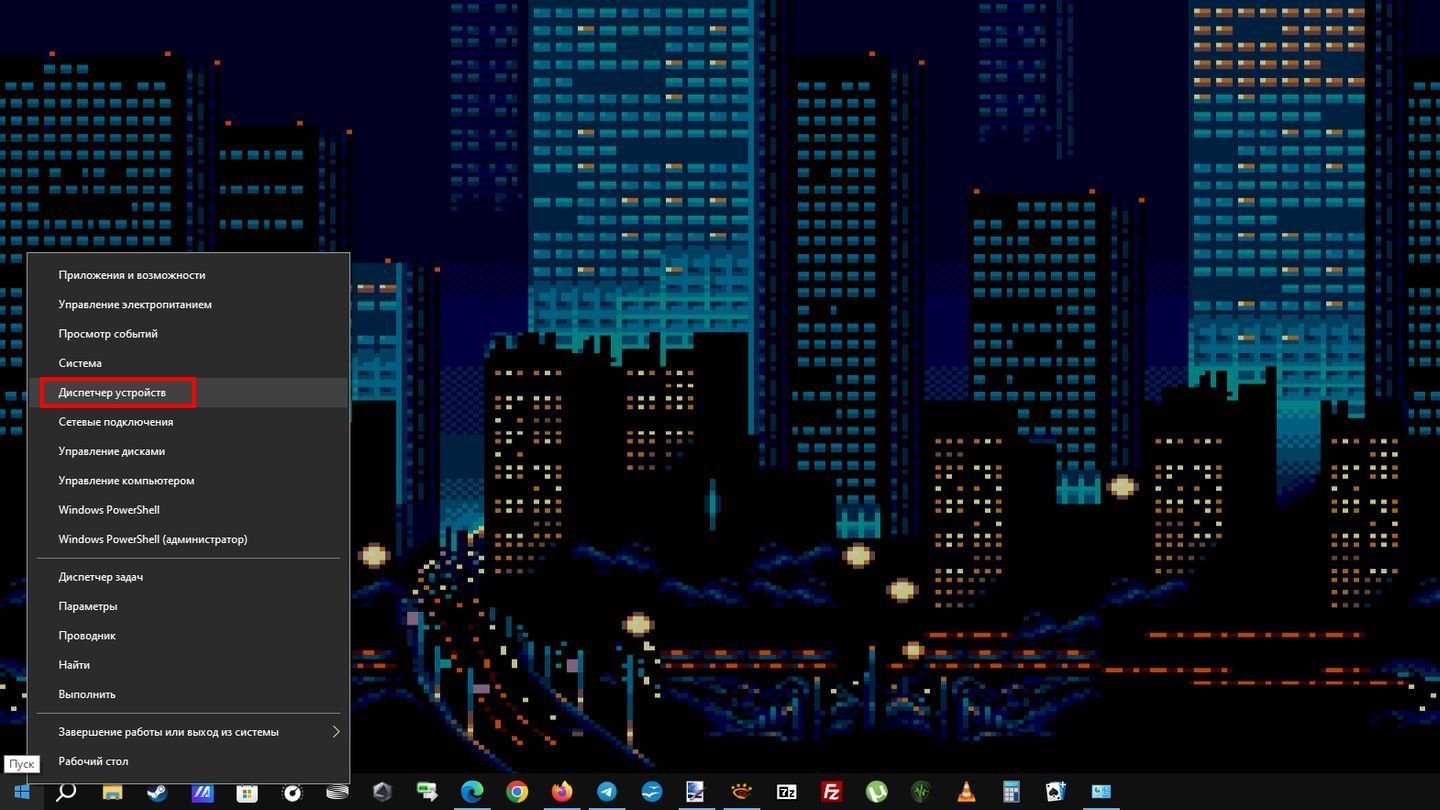
Источник: CQ / Скриншот Windows 10
- Во вкладке «Очереди» найдите свой принтер и нажмите «Обновить драйвер»;
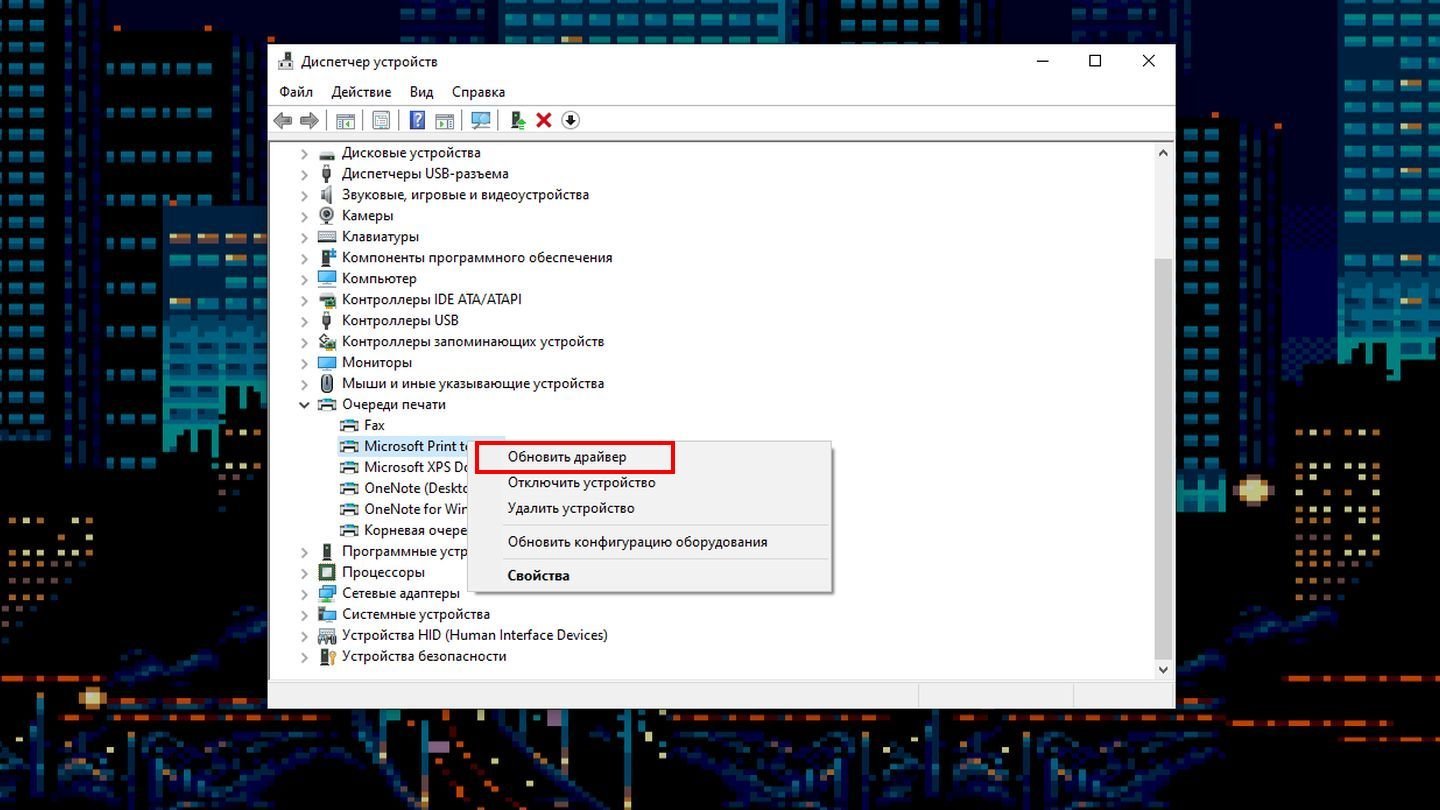
Источник: CQ / Скриншот Windows 10
- Система предложит обновить драйвер автоматически или из указанного места. Выберите первое.
Обязательно перезагрузите ПК после завершения установки.
Удалите устройство из системы
Если переустановка драйвера ничего не дала, то можно попробовать удалить устройство из Windows.
Для этого проделайте следующие действия:
- Нажмите Win + R, введите control и нажмите Enter;
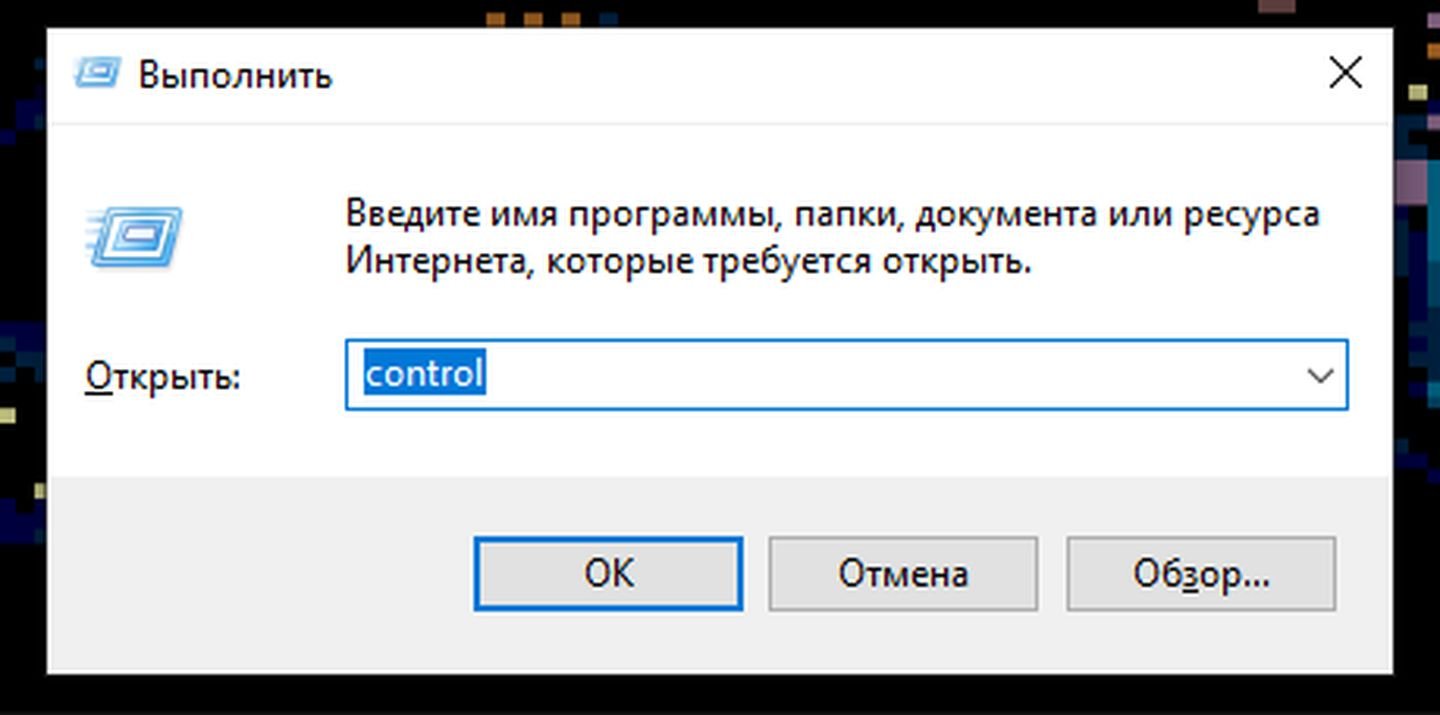
Источник: CQ / Скриншот Windows 10
- В открывшемся меню выберите «Оборудование и звук», затем «Устройства и принтеры»;
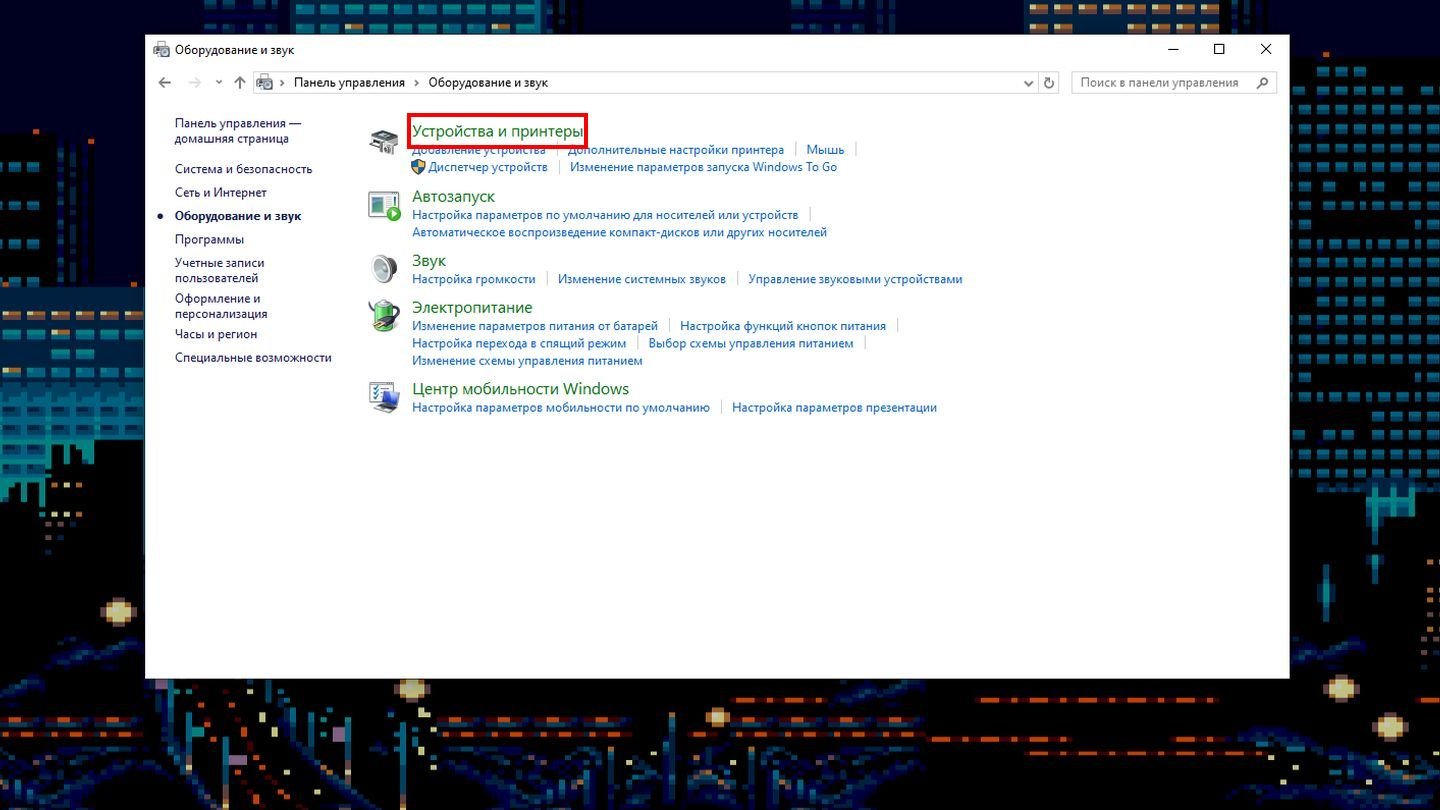
Источник: CQ / Скриншот Windows 10
- Кликните по принтеру правой кнопкой мыши и нажмите «Удалить устройство»;
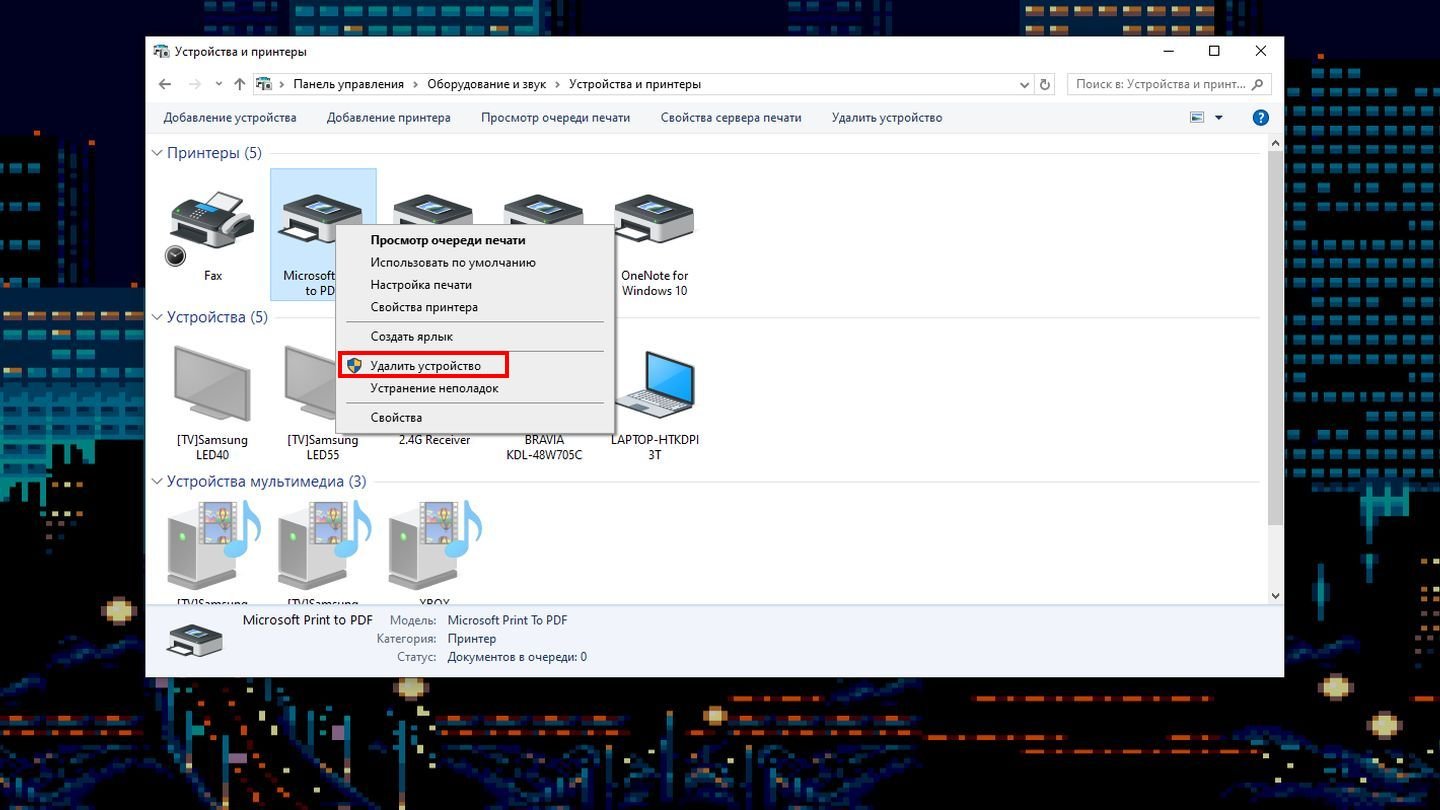
Источник: CQ / Скриншот Windows 10
- Перезагрузите систему.
Обновите Windows
Порой возникает и обратная ситуация, когда свежий драйвер оказывается несовместим с текущей версией ОС. Поэтому следует проверить наличие обновлений:
- Нажмите левой кнопкой мыши по меню «Пуск» и выберите «Параметры»;
- Зайдите в «Центр обновления Windows» и проверьте наличие обновлений.
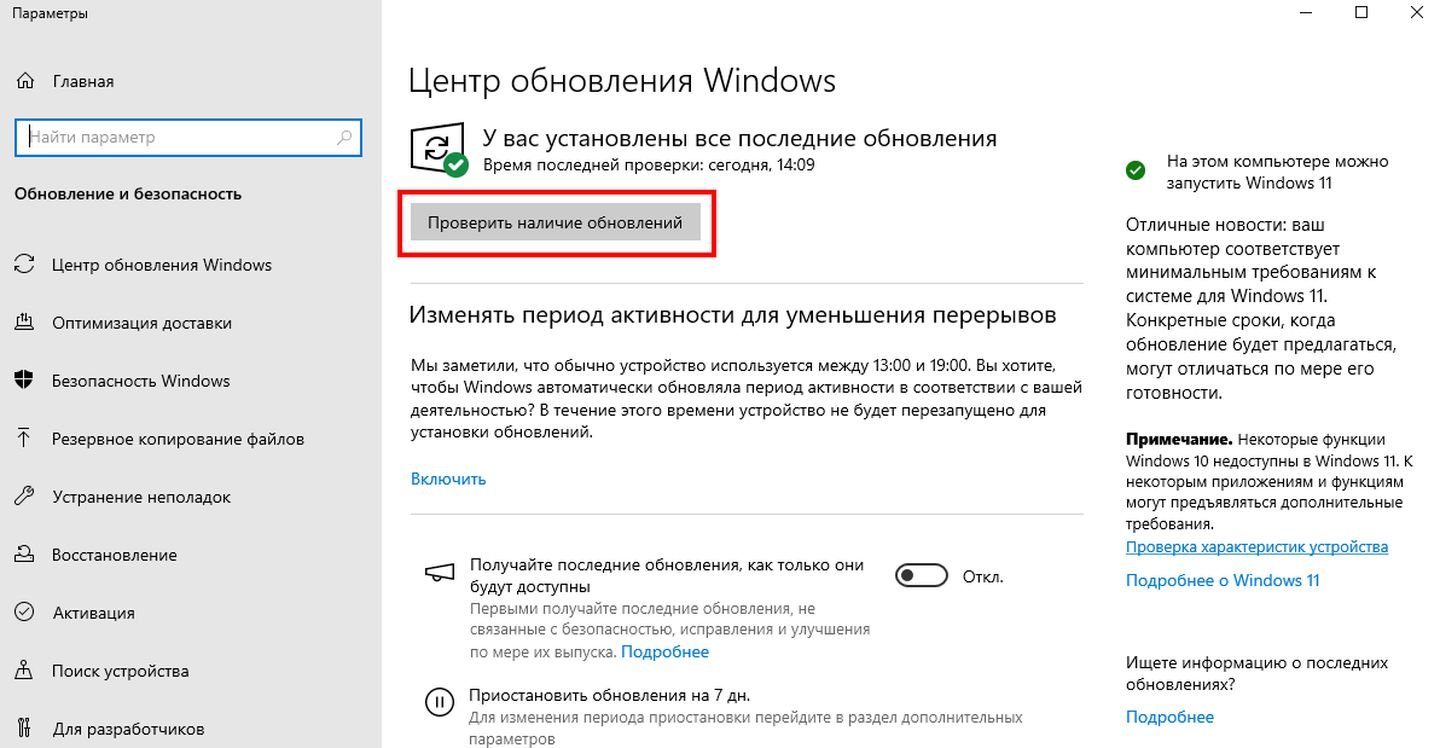
Источник: CQ / Скриншот Windows 10
Заглавное фото: Driver Easy
Здравствуйте!
Сегодня будет «узкая» заметка, посвященная ошибке: «Драйверы устройств не найдены…», см. скрин ниже 👇(примечание: она всплывает при попытке установить Windows, чаще на ноутбуках. Причем, на новой 11-й версии ОС тоже…).
Заранее предупрежу, что универсального решения нет, т.к. причинами такого «поведения» устройства может быть далеко не одна причина… (например, неправильно записанная установочная флешка, повреждение USB-порта, отсутствие драйверов на USB 3.0 и пр.).
Ниже кратко о том, что нужно проверить, и в какой последовательности. Рекомендую «разбираться» от «верха к низу» (в таком же порядке, как указано в заметке).
Итак…
*
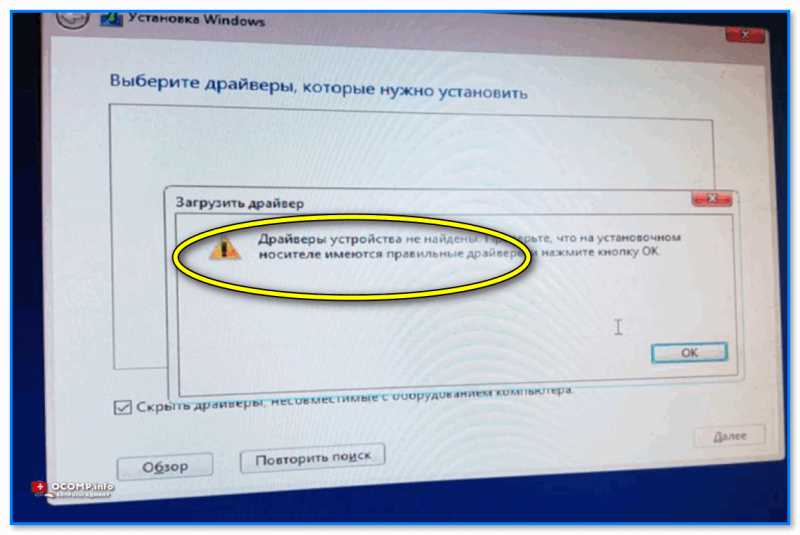
Появилось окно «Загрузить драйвер». Не могу установить Windows…
*
Несколько рекомендаций при появлении этой ошибки
📌 Совет #1
Опционально, при возможности…
Если на дисках компьютера вам не нужны никакие данные — можно попробовать удалить все разделы (если они отображаются), выбрать неразмеченную область и нажать «Далее» (кнопки «Загрузить» и «создать раздел» оставить без внимания…).
В идеале, должна начаться установка ОС (но заранее предупреждаю, что этот метод работает не всегда!).
*
*
📌 Совет #2
Далее обратите внимание, что у вас на компьютере (ноутбуке) может быть несколько типов USB-портов (2.0 и 3.0). Не все дистрибутивы Windows можно установить, подключив установочную флешку к порту USB 3.0 (они помечаются, обычно, синим цветом). Именно по этой причине Asus на многих своих ноутбуках даже в текущем году не «ликвидирует» 2.0 порты (кстати, при их использовании не возникает «помех»… но это совсем другая тема).
Вывод: попробуйте воспользоваться другим USB-портом, желательно 2.0. Кстати, не стоит подключать установочную флешку через различные переходники или удлинители!

Порт USB 2.0 и 3.0
*
📌 Примечание!
Если у вас на компьютере есть DVD-привод — можете попробовать установить Windows с компакт-диска (этот способ часто менее «замороченный», чем иметь дело с USB-накопителями…).
*
📌 Совет #3
Эту рекомендацию начну с вопроса: «Какую версию Windows вы пытаетесь установить?»…
Дело в том, что (например) в дистрибутиве Windows 7 отсутствуют драйвера для USB 3.0 (и у вас не получится ее установить, если вы не загрузите иной ISO образ со встроенными драйверами // либо не добавите их «туда» самостоятельно).
Для ноутбуков: также порекомендовал бы посмотреть на офиц. сайте, какие версии Windows поддерживает устройство (для каких версий есть драйвера).
В общем, попробуйте установить другую версию Windows (по возможности). Например, вместо Windows 10 —> 11-ю… (либо Windows 7 с инсталлятором от 10-ки).
📌 В помощь!
Как и где искать «редкие» файлы: программы, ISO-образы, игры и пр. — https://ocomp.info/kak-i-gde-skachat-faylyi-i-igryi.html
*
👉 Небольшой лайфхак для тех, кому нужно установить Windows 7!
Если у вас есть установочная флешка с Windows 8 — попробуйте из образа ISO с Windows 7 извлечь на нее один файл intall.esd (весит около 3-4 ГБ), с заменой! (он в папке «/sources»).
Далее, подключив эту флешку к USB и начав установку ОС, вы заметите, что вместо «восьмёрки» устанавливается Windows 7! 👌
*
📌 Совет #4
Довольно часто ошибки на первом этапе инсталляции ОС происходят из-за некорректно-записанной установочной флешки (либо при использовании «битого» ISO образа). В этом плане я бы посоветовал следующее:
- загрузить 👉 офиц. образ ISO (лучше сразу несколько);
- попробовать подготовить пару флешек, записанных 👉 разными утилитами (ссылка на подборку лучших программ и инструкций по работе с ними);
- вызвать 👉Boot-меню и проверить их работу (📌еще лучше, использовать флешку, которая уже многократно проверена на др. ПК).
*
Кстати, как вариант — можно даже не подготавливать загрузочные флешки, а запустить установку Windows прямо из образа ISO, не распаковывая его (например, воспользовавшись LiveCD).
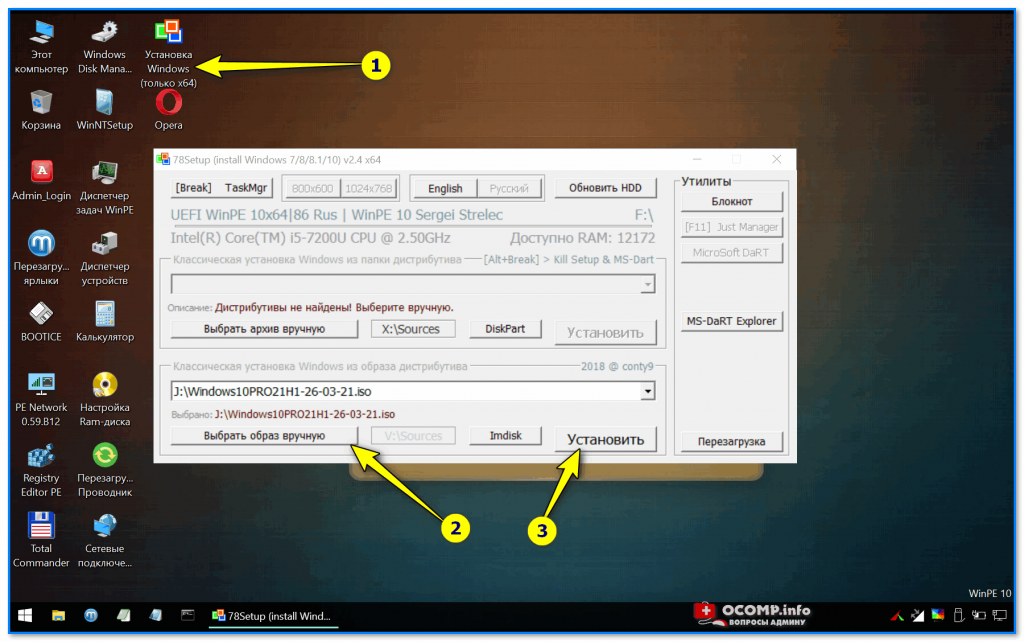
Запуск установки Windows из образа
*
📌 Совет #5
Проверьте настройки BIOS (как войти в него):
- в разделе: «System Configuration → USB3.0 Configuration in Pre-OS» → установите «Disabled» (название может несколько отличаться: «USB 3.0 Support», например);
- в разделе: «System Configuration → Boot Options → Secure Boot» → установите «Disabled»;
- в разделе: «System Configuration → Boot Options → Legacy Support» → установите «Enabled».
(актуально для ОС не поддерживающих защищенную загрузку // при проблемах с работой с USB 3.0).
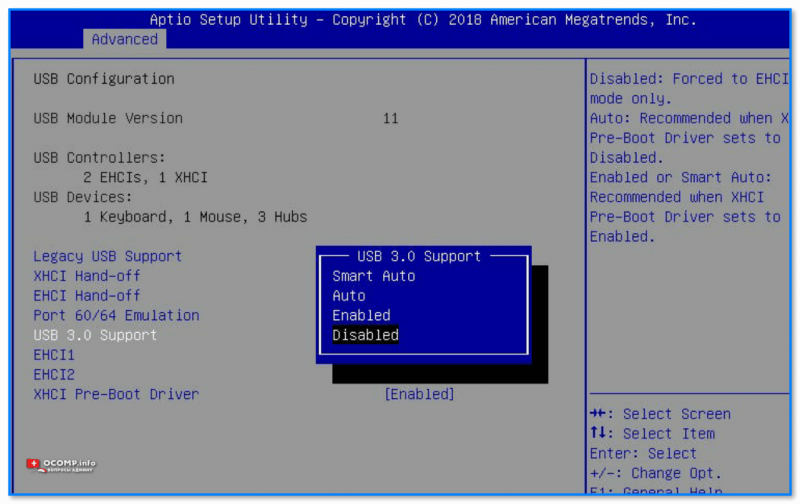
USB 3.0 Support (Поддержка USB 3.0, Disabled — значит отключено)
*
Дополнения по теме — приветствуются!
Успехов!
👋



